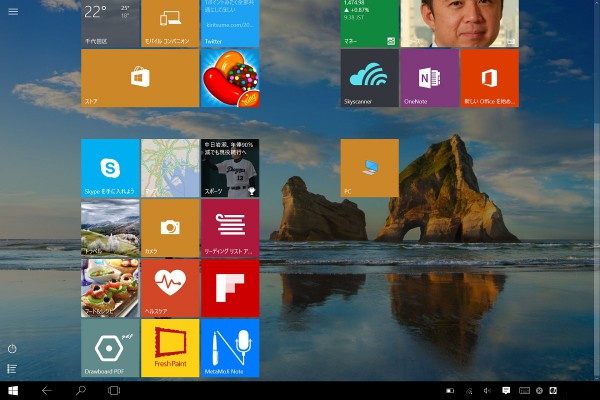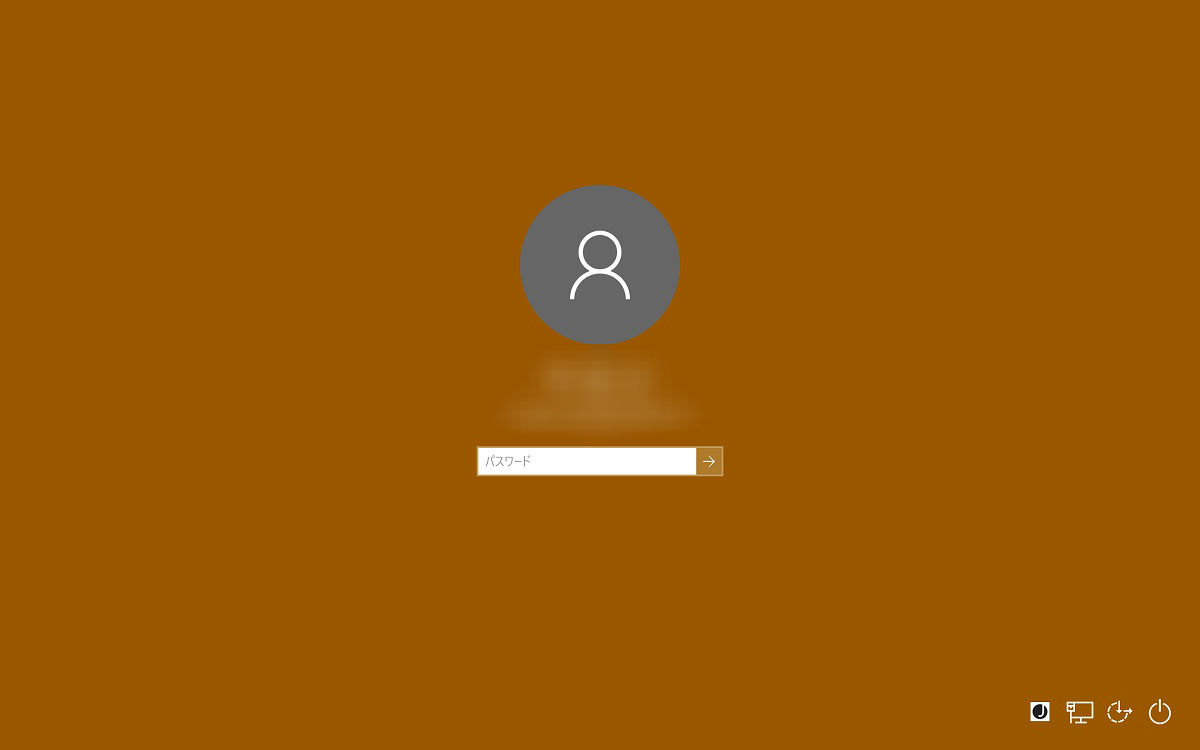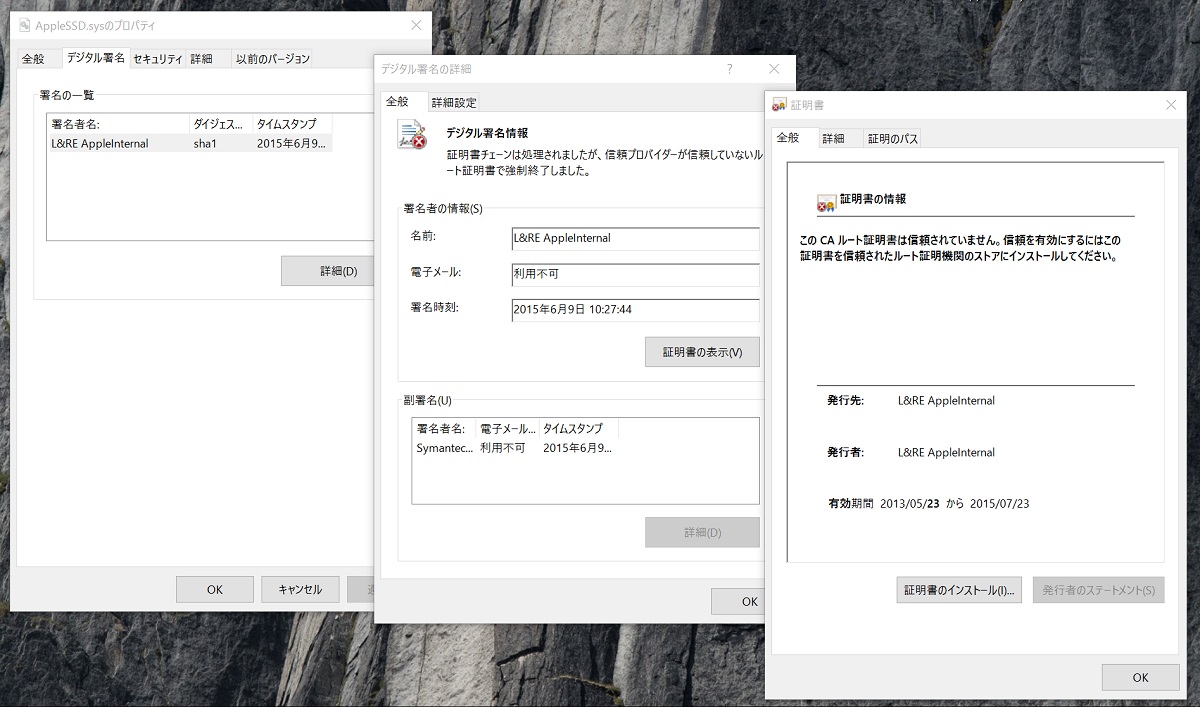Windows 10の話題にときどき出てくる「Continuum」って何? という話です。
Surfaceシリーズなど2-in-1タイプのデバイスをお持ちの方はContinuumの恩恵を受けられます。
Continuumとは?
「コンティニュアム」と読みます。
連続性とか連続体といった意味の言葉で、Windows 10では2-in-1デバイスのラップトップモードとタブレットモードの切り替えを特別な操作なしにできる機能の名前として使われています。
このネーミングはすでに非英語圏への配慮を放棄していますね。私、この単語を高校までに教わった記憶はないです。
さて、Windows 10のContinuum(コンティニュアム)はどのように機能するのでしょうか。試してみます。
キーボードを外すとタブレットモードに切り替わる
キーボードを接続した状態からキーボードを取り外すと、画面の右下にこのようなバナーが表示されます。
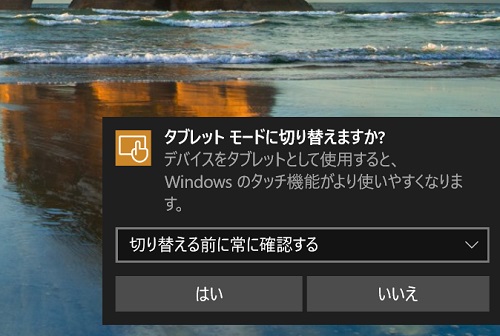
ここで「はい」を選ぶとタブレットモードに切り替わります。
タブレットモードではスタートメニューが全画面表示になり、デスクトップは表示されなくなります。
また、タスクバーのボタンの間隔が少し広くなるなど、タッチスクリーンでの操作に適したUIになります。
キーボードを取り付けるとデスクトップモードに切り替わる
タブレットモードの状態でキーボードを取り付けると、画面の右下にこのようなバナーが表示されます。
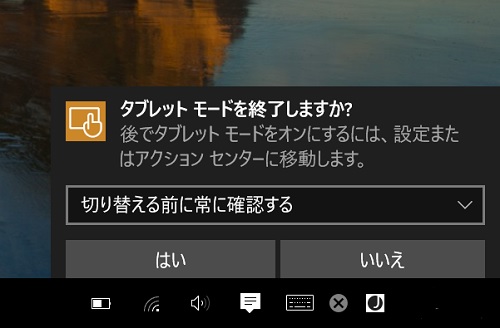
ここで「はい」を選ぶとラップトップモードに切り替わります。
いつもの風景になって安心します。
いちいち確認せずに切り替えることもできる
キーボードの付け外しで表示される画面のこの部分で設定を変更することで、毎回の確認を省略することができるようになります。
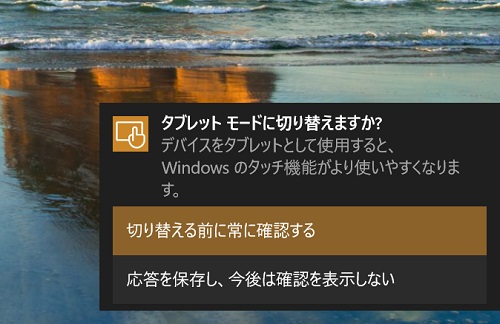
「応答を保存し、今後は確認を表示しない」を選んだ状態で「はい」または「いいえ」を選ぶと、次回からは毎回その選択肢を選んだのと同じように動作します。
つまり、「はい」を選ぶとキーボードを付け外しするだけで確認なしにモードが切り替わるようになり、「いいえ」を選ぶとキーボードの付け外しではモードが切り替わらなくなります。
Continuumじゃなくモードを切り替えることもできる
画面の右からスワイプインして表示されるメニューで「タブレット モード」というところをタップする操作でも、タブレットモードのオン・オフを切り替えることができます。
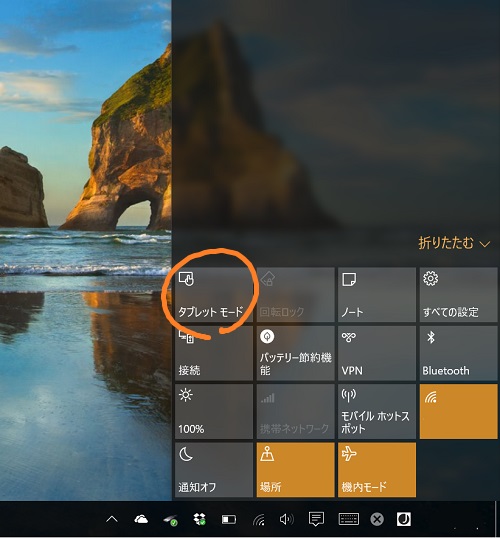
以上、Continuumの紹介でした。
こんなシンプルな機能は過去に似たような特許が無数に出てそうな気がするのですが、ちゃんとクリアしたんでしょうかね。偉いですね。